Win10玩CF提示“ 您顯示器的圖像質量尚可改進”如何解決?
Win10玩CF提示“ 您顯示器的圖像質量尚可改進”如何解決?最近一位Win10用戶反饋,在玩CF穿越火線游戲時,電腦老是會提示“您顯示器的圖像質量尚可改進”,這是為什么呢?出現該提示說明該游戲與顯示器分辨率不兼容,或者顯卡驅動不對,那么該如何解決呢?請參看下文。
辦法如下:
步驟一:
1、首先我們打開瀏覽器,搜索 nvidia官網,點擊【NVIDIA驅動程序下載】;
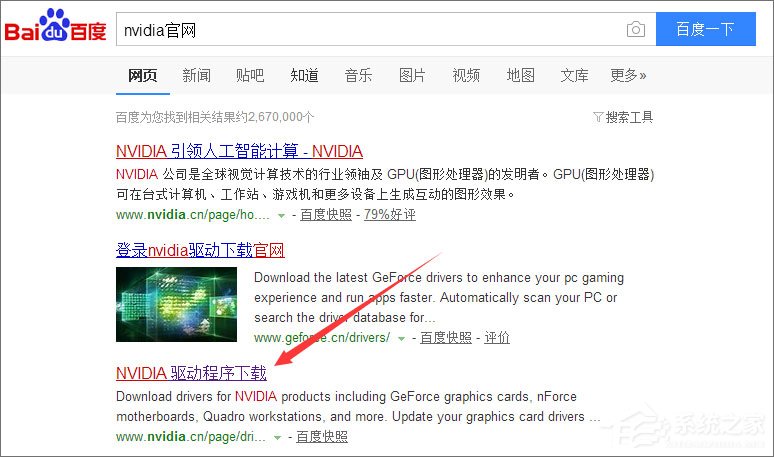
2、在NVIDIA 驅動程序下載界面,手動查找適用于我 的NVIDIA 產品的驅動程序,選擇產品類型,產品系列,產品家族,操作系統以及語言(語言默認chinese 中文就好啦),如果不知道自己是什么型號的顯卡,在下面選項2處點擊自動查找適用于我的 NVIDIA 產品的驅動程序,后面的 【顯卡驅動】;
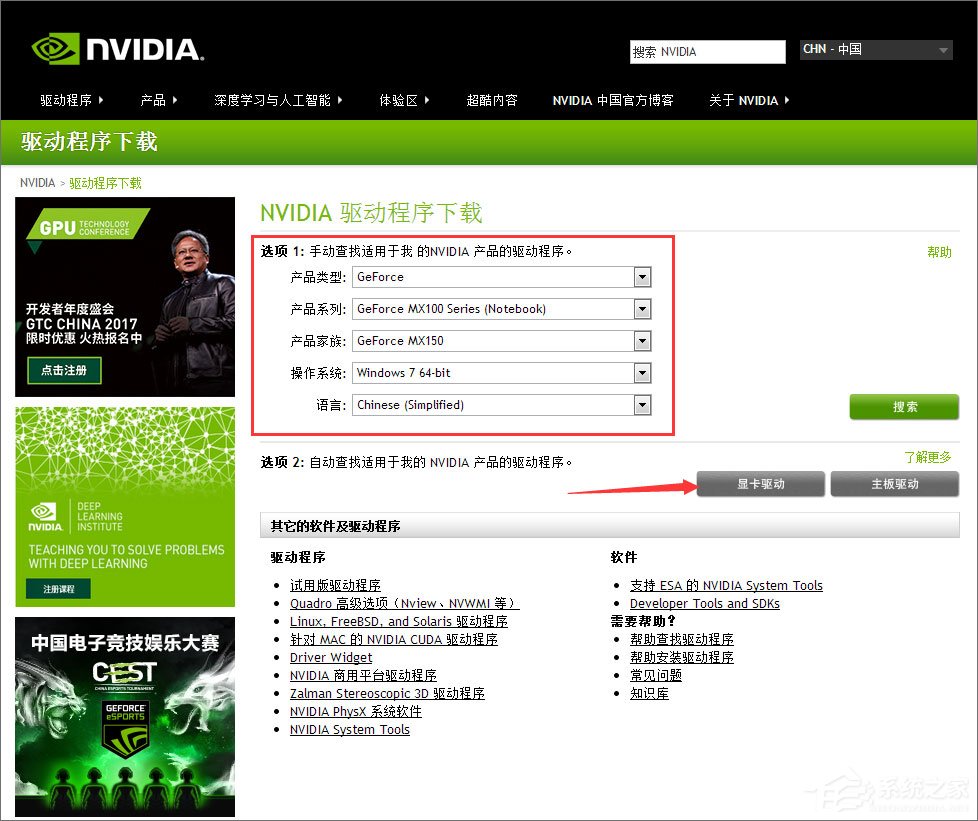
3、此時會提示:正在掃描系統。。。如掃描未完成,請點擊此處。 稍等片刻,會提示我們【點擊「Java」圖標以安裝 Java 】,點擊后面的圖標將其下載安裝,刷新瀏覽器重新檢測,然后下載顯卡驅動程序即可;
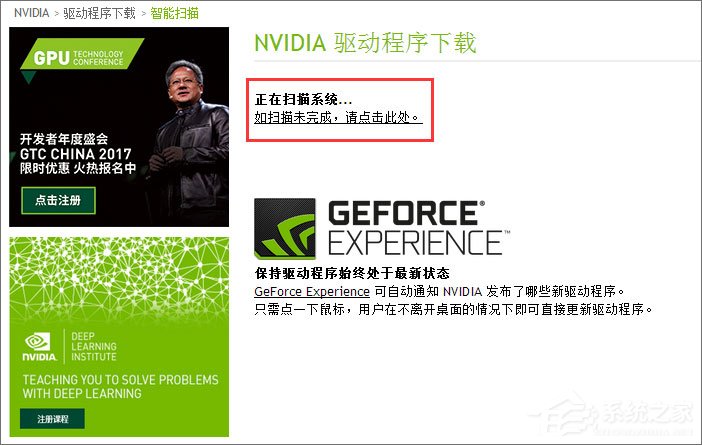
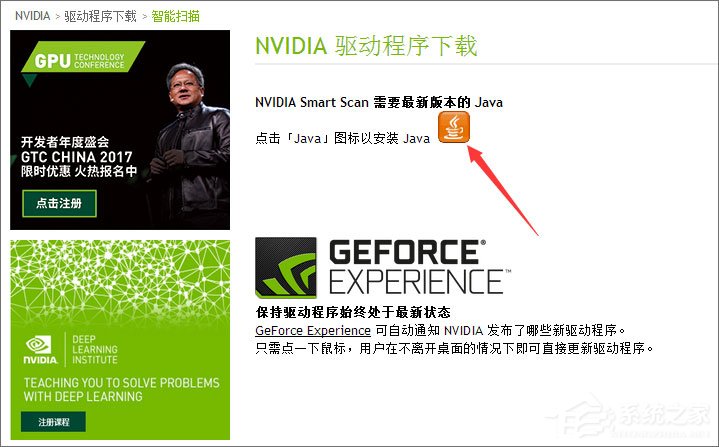
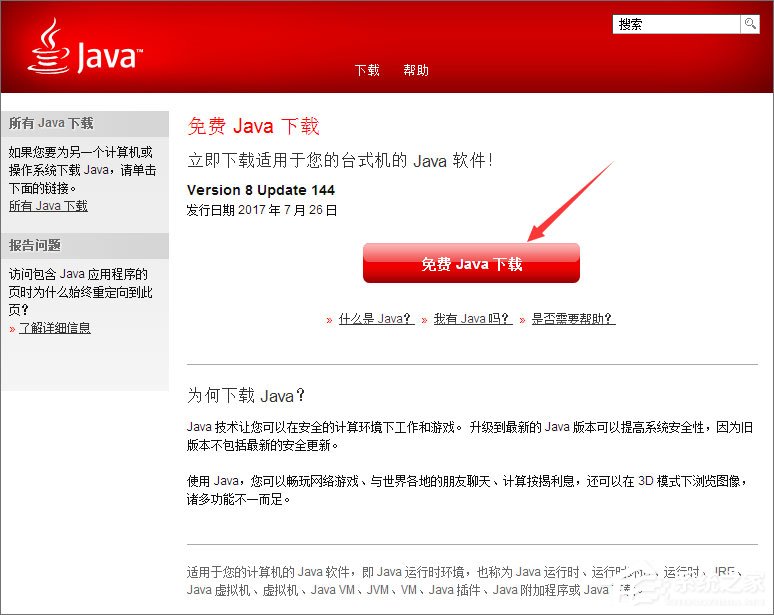
4、下載完成后安裝驅動,由于當前系統中已有顯卡驅動(錯誤的),所以會提示我們已卸載,需要重啟計算機,我們按提示同意后重啟計算機,重啟后便會重新開始安裝正確的驅動!安裝完成后重啟計算機查看能否正常運行CF,若問題依舊繼續往下看。
步驟二:
1、在CF穿越火線程序運行圖標上單擊右鍵,選擇【屬性】;
2、在屬性界面切換到【兼容性】選卡,勾選兼容模式下的【以兼容模式運行這個程序】,在下面選擇【Windows 7】,最后勾選【高DPI 設置時禁用顯示縮放】,點擊確定即可。
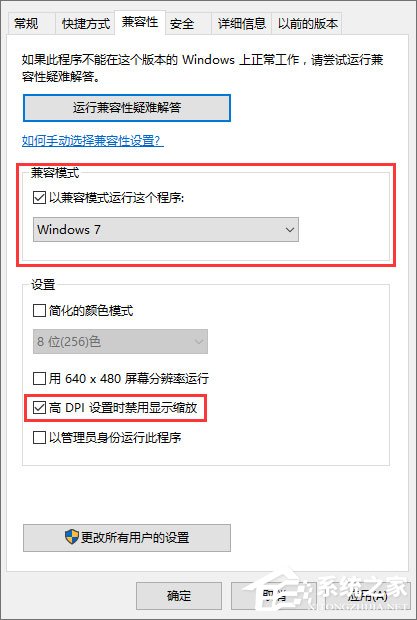
以上就是Win10玩CF提示“ 您顯示器的圖像質量尚可改進”的解決辦法,一方面我們可以卸載重裝NVIDIA驅動,另一方面我們要設置下CF的兼容性,問題基本就能解決了。
相關文章:
1. 在FreeBSD 8.1下搭建Git服務器步驟2. 什么是Unix 以及它為什么這么重要?3. 深度操作系統20.5發布 deepin 20.5更新內容匯總4. 在FreeBSD上搭建Mac的文件及time machine備份服務5. Linux Mint系統輸入法怎么刪除? Linux Mint刪除多余輸入法的技巧6. 統信UOS系統怎么設置鼠標樣式? UOS更改鼠標形狀的技巧7. 微軟Win11專業版即將默認禁用 SMB 來賓認證服務8. Win11 正式版 Build 22621.1105一月累積更新補丁KB5022303發布(附完整更新日志)9. deepin linux怎么切換到root權限? Deepin切換root用戶的技巧10. Mac無線網絡怎么設置?蘋果Mac電腦無線網絡設置教程
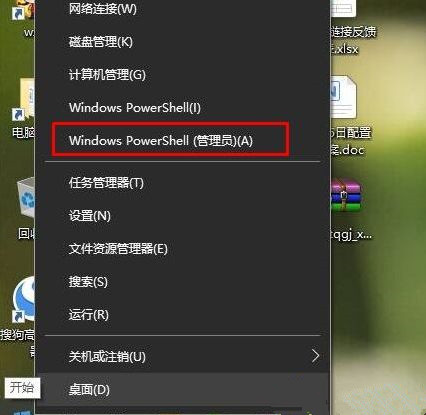
 網公網安備
網公網安備